خطوات فتح الكاميرا على اللابتوب:
تستطيع فتح الكاميرا على اللابتوب وإجراء مكالماتك أو تصوير ما تريد باتباع النصائح الآتية:
1. تأكَّد من تثبيت برامج تشغيل كاميرا الويب:
بداية يجب التأكد من تثبيت برامج التشغيل الخاصة بالكاميرا، وتستطيع التأكد من ذلك من خلال الذهاب إلى مدير الأجهزة أو إذا ثبَّتها مسبقاً فستعمل مباشرة.
2. افتح الإعدادات:
شغِّل الكاميرا بعد تثبيت البرامج على جهازك، بالنقر على قائمة ابدأ ثم الضغط على أيقونة الإعدادات هناك، كما تستطيع في نظام التشغيل ويندوز Windows 10 الضغط على مفتاحي Windows + I لفتح شاشة الإعدادات.
أما إذا أردت فتح كاميرا الويب أو الكاميرا على جهازك الذي يعمل بنظام ويندوز 11، اضغط على زر البدء، ثم حدِّد "كافة التطبيقات"، وحدِّد الكاميرا في قائمة التطبيقات، وتستطيع في حال وجود كاميرات عديدة التبديل بينها من خلال تحديد "تغيير الكاميرا" في الجزء العلوي الأيمن بعد فتح تطبيق الكاميرا.
3. انقر على خيار الخصوصية:
تستطيع الوصول إلى هذه الشاشة باتباع الإرشادات المذكورة آنفاً أو تستطيع أيضاً استخدام مربع البحث والبحث عن خيار "الخصوصية".
شاهد بالفديو: 10 نصائح تحفظ خصوصيتك على الإنترنت
تمكين التطبيقات من استخدام الكاميرا:
- اضغط على أيقونة "الكاميرا" على الجانب الأيسر من النافذة، ليأخذك إلى شاشة تستطيع إدارة إعدادات كاميرا الويب من خلالها.
- لتمكين برنامج معين من استخدام الكاميرا على جهازك كل ما يجب فعله هو تمرير مفتاح التبديل إلى وضع "تشغيل"، وتمكين البرنامج الذي تريد الوصول إليه أو تعطيله في حال أردت عدم الوصول إلى كاميرا الويب على جهازك.
- أوقف تشغيل هذا الخيار إذا أردت الحفاظ على أمان الكاميرا، لتُوقف البرامج كلها من الوصول إلى كاميرا الويب.
كيفية تعطيل الكاميرا:
تستطيع تعطيل الكاميرا من خلال طرائق عدة:
1. تعطيل الكاميرا من خلال الإعدادات:
افتح قائمة ابدأ ثم اضغط على الإعدادات أو استخدم اختصار لوحة المفاتيح Windows Key + I:
- اضغط على الأجهزة من صفحة الإعدادات الرئيسة.
- بعد ذلك، انقر على تبويبة الكاميرات في العمود الأيسر؛ إذ إنَّك سترى قائمة بالكاميرات المتصلة بجهازك الكمبيوتر.
- لتعطيل الكاميرا التي تريد اضغط على زر تعطيل.
ما يزال استخدام إدارة الأجهزة خياراً لتعطيل الكاميرا، فهو من أدوات Windows الكلاسيكية، مثل لوحة التحكم التي ما تزال متوفرة حتى الوقت الحاضر، ومع إزالة مميزات وأدوات كثيرة منه؛ لكنَّه ما زال يسمح حتى آخر إصدار له بتعطيل تطبيق الكاميرا.
إقرأ أيضاً: ما هو خرق البيانات (Data Breach) وكيف يمكنك حماية نفسك؟
2. تعطيل الكاميرا من خلال إدارة الأجهزة:
تستطيع تعطيل الكاميرا على جهازك من خلال إدارة الأجهزة باتباع الخطوات الآتية:
- انقر بالزر الأيمن للفأرة على الزر "ابدأ"، ثم اضغط على "إدارة الأجهزة" للحصول على قائمة الكاميرات المتصلة مع جهازك، كما تستطيع الضغط على مفتاح Windows، ثم اكتب في شريط البحث مدير الجهاز على شريط المهام والضغط على
- وسِّع قائمة الكاميرات، ثم اضغط بالزر الأيمن للفأرة على جهاز الكاميرا الذي تريد تعطيله، ثمَّ اضغط على تعطيل الجهاز من القائمة.
- الآن، سوف يطلب منك ويندوز Windows تأكيد رغبتك في تعطيل الكاميرا، اضغط على خيار "نعم".
- هكذا، ستُعطَّل الكاميرا ولن تعمل حتى تعود إلى تمكينها ثانية.
تستطيع إعادة تشغيل جهازك بسهولة عن طريق توصيله؛ لكنَّ بعض الأجهزة القديمة فيها مفاتيح تشغيل أو إيقاف يجب التحقق منها.
كيف أستطيع التحقق من عمل كاميرا الويب على جهازي؟
يجب إن لم تكن متأكداً من أنَّ كاميرا الويب على جهازك تعمل عملاً صحيحاً، محاولة تشغيلها بنفسك لمعرفة ما إذا وُجِدت أية مشكلات، وتستطيع فعل ذلك بطرائق عديدة، أسهلها تنشيط كاميرا الويب على جهازك من خلال تطبيق الكاميرا المدمج في النظام؛ إذ يجب أن يؤدي استخدامه إلى تشغيل كاميرا الويب تلقائياً، ولفعل ذلك اتبع الخطوات الآتية:
- انتقل إلى شريط البحث عن ويندوز Windows Search في الزاوية السفلية اليسرى من سطح المكتب.
- ابحث عن تطبيق الكاميرا واضغط عليه.
- سوف ترى إشعاراً يفيد بأنَّ الكاميرا قيد التشغيل، ويجب أيضاً تشغيل ضوء كاميرا الويب، كما سترى ضوءاً منبثقاً من كاميرا الويب في نافذة صغيرة.
التحقق من خلال إدارة الأجهزة:
تسمح إدارة الأجهزة بمعرفة الأجهزة والأجهزة المثبتة في نظامك أو المتصلة.
تستطيع فعل ذلك:
- بالضغط على الزر الأيمن للفأرة فوق رمز القائمة Windows، ثم تحديده من خيارات القائمة، أو اكتب في شريط البحث "Device Manager"، ثم حدِّده من الخيارات.
- بعد تحديث برنامج تشغيل كاميرا الويب على جهازك، ابحث عن الكاميرا في قائمة الأجهزة، واضغط عليها بالزر الأيمن للفأرة وحدِّد "تحديث برنامج التشغيل".
- بعد ذلك، سوف يُحدِّث ويندوز Windows برنامج تشغيل الكاميرا تلقائياً، ويجب أن يعمل جيداً.
ماذا أفعل إن لم تعمل كاميرا الويب في جهازي؟
توجد طرائق لاستكشاف أخطاء كاميرا الويب التي لا تعمل وإصلاحها، وتتجلى فيما يأتي:
- تحقَّق من برنامج مكافحة الفيروسات لديك لمعرفة ما إذا كان يمنع تشغيل كاميرا الويب، وتحقَّق من أنَّ الكابلات جميعها مثبتة بإحكام.
- تحقَّق من كاميرا الويب باستخدام جهاز كمبيوتر مختلف، أو تحقَّق من منفذ USB بجهاز مختلف.
- تحقَّق من إعدادات كاميرا الويب وبرامج التشغيل، وتستطيع العودة إلى وثائق الشركة المصنعة للحصول على الإرشادات.
لماذا لا تعمل الكاميرا على جهازي المحمول؟
تأكَّد من توصيل الكاميرا توصيلاً صحيحاً في حال عدم عمل الكاميرا على جهازك المحمول، وتستطيع التأكد من ذلك من خلال تحريك السلك وقابس USB للتأكد من عدم وجود أية مشكلات في الاتصال أو كابل مكسور جزئياً، وفي حال كان كل شيء يبدو جيداً مع الكابل، فمن المحتمل أنَّك لم تُثبِّت برامج التشغيل أو يوجد عطل في الكاميرا.
كيف أُنشِّط كاميرا الويب الخاصة بجهاز Mac؟
تستطيع استخدام الكاميرا المُدمجة في جهاز Mac من خلال:
- فتح تطبيق يحتوي على خيار الوصول إلى الكاميرا، مثل تطبيق
- أو تشغيل ميزة تستخدم كاميرا Mac؛ إذ سترى ضوءاً أخضر يشير إلى تشغيل الكاميرا بنجاح.
في الختام:
يُعدُّ فتح الكاميرا على اللابتوب أمراً سهلاً جداً، وتستطيع تشغيله من إعدادات جهازك، مهما كان نوع نظام التشغيل فيه؛ لكنَّك يجب أن تتأكد من تثبيت برنامج تشغيل الكاميرا أولاً على جهازك.



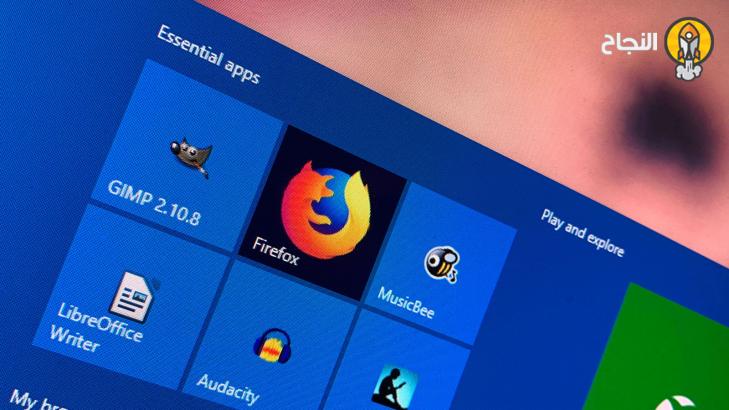
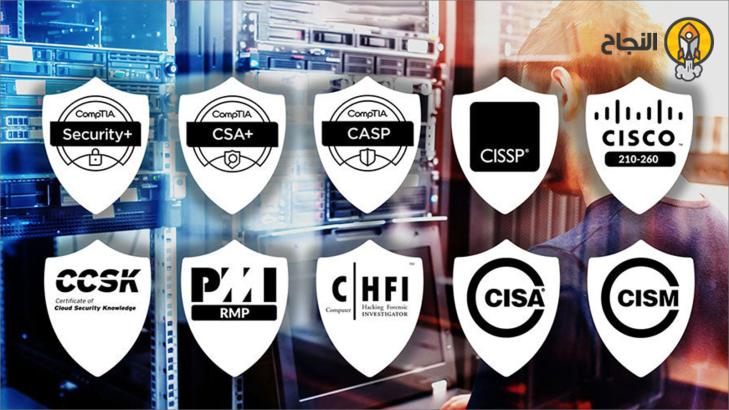

أضف تعليقاً